Занятие №6. Инструменты преобразования изображений - Теоретическая часть.
Инструменты: Перемещение, Выравнивание, Кадрирование, Вращение, Масштаб, Искривление, Перспектива, Зеркало
Инструмент «Перемещение» ![]()
Порядок действий с инструментом «Перемещение»:
- Активизировать кнопку Перемещение;
- Щелкнуть на объекте;
- Не отпуская кнопку мыши, переместить объект (либо перемещать клавишами управления курсором)
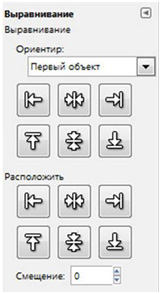 Инструмент «Выравнивание»
Инструмент «Выравнивание» ![]()
Инструмент для точного выравнивания объектов: по центру; по левому, правому, нижнему и верхнему краям.
Порядок действий с инструментом «Выравнивание»:
- Нажимаем кнопку Выравнивание
- Выделяем объект, который хотим выровнять (появятся небольшие маркеры в углах объекта);
- на Панели свойств инструмента « Выравнивание» определяем, относительно чего выравниваем (относительно первого объекта, если выделено несколько объектов, относительно изображения, выделения, и.т.д.)
- Указываем тип выравнивания вправо, по центру, влево, и.т.д.
- Если необходимо, чтобы объект был смещен на определенную величину, используем для выравнивания нижний ряд кнопок, одновременно указывая величину смещения объекта.
Инструмент «Кадрирование» ![]()
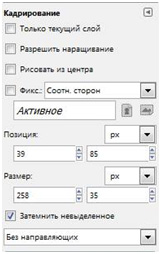 Служит для вырезания нужной части изображения или удаления областей с края изображения.
Служит для вырезания нужной части изображения или удаления областей с края изображения.
- Активизируем кнопку Кадрирование;
- Выделяем область;
- Нажимаем «ENTER».
Все, что не попало в выделенную область, будет удалено.
«Кадрирование» можно применить сразу ко всем слоям, или к одному слою (настройка на панели свойств инструмента):
Инструмент «Вращение» ![]()
- Выбираем инструмент «Вращение»;
- Щелкаем по объекту;
- Вращаем непосредственно объект, или в открывающемся окне Вращение указываем угол поворота и смещение центра поворота (центр поворота можно переместить указателем мыши);
- Нажимаем «ENTER» на клавиатуре или кнопку «Изменить».
Инструмент «Масштаб» ![]()
Служит для изменения размеров изображения на данном слое:
- Выбираем инструмент «Масштаб»;
- Активизируем слой, щелкая по нему;
- Щелкаем по изображению;
- Меняем размер с помощью маркеров, или в открывающемся окне Масштаб;
- Нажимаем «ENTER» на клавиатуре или кнопку «Изменить».
Инструменты «Искривление» ![]() , «перспектива»
, «перспектива» ![]() , «зеркало»
, «зеркало» ![]()
Последовательность действий при работе с этими инструментами:
- Выбрать инструмент на панели инструментов;
- На панели свойств инструмента выбрать то, к чему будем применять преобразование: слой или выделение
- Щелкаем по объекту;
- Сдвинуть угловые маркеры в нужные точки;
- Нажимаем «Преобразовать» или «ENTER» на клавиатуре.
Искривление используется для перемещения одной части слоя, контура или выделения в одном направлении, а другой – в противоположном.
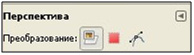 Перспектива изменяет перспективу активного слоя.
Перспектива изменяет перспективу активного слоя.
Зеркало зеркально отражает по горизонтали или по вертикали, в зависимости от того, что будет выбрано на панели свойств.